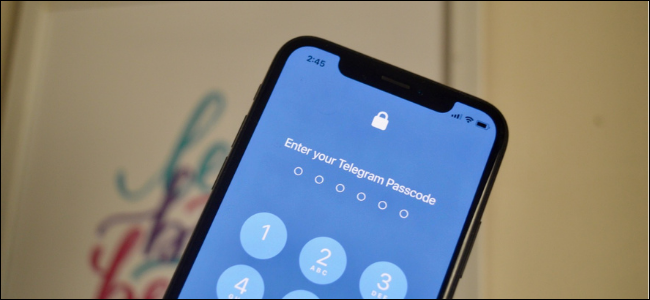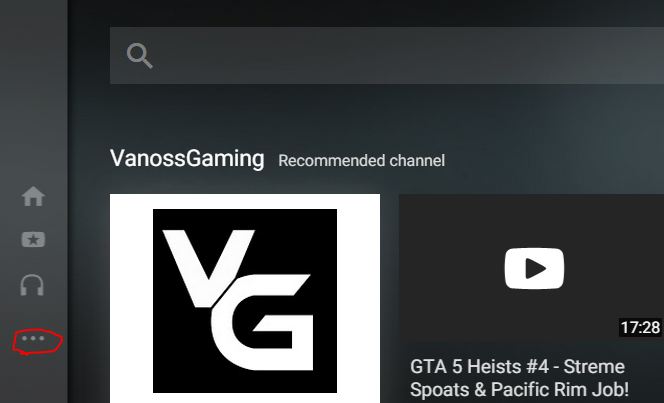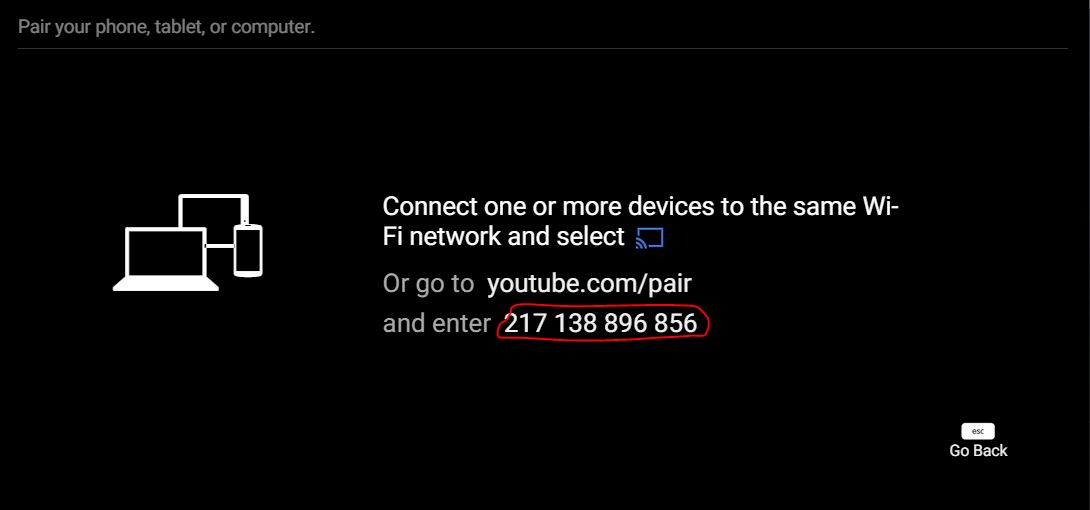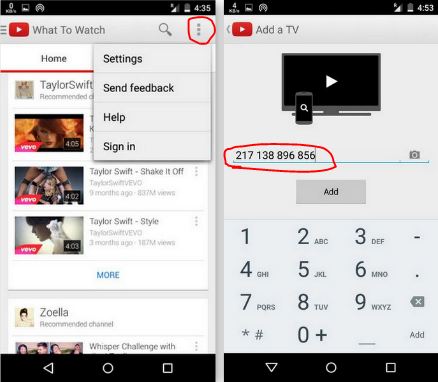YouTube-ը կողք կողքի, բայց դուք չեք ցանկանում ամեն անգամ դիպչել ձեր համակարգչին՝ ձայնը դադարեցնելու, հետ շրջելու, առաջ տանելու, ավելացնելու կամ նվազեցնելու համար, ուստի ի՞նչ անել այս դեպքում:
Ակնհայտ է, որ դուք կարող եք կառավարել ձեր համակարգիչը ձեր սմարթֆոնի միջոցով՝ օգտագործելով հավելվածներ,
Բայց հիանալի չէ՞ր լինի, եթե կարողանայիք պարզապես որոշակի պահեստ խնայել ձեր սմարթֆոնում:
Այս ձեռնարկը, որը ես պատրաստել եմ, նախատեսված է Android սարքի համար, բայց ընթացակարգը գրեթե նույնն է iPhone-ի համար: Ահա քայլերը.
Նախ պետք է միացնեք ձեր սմարթֆոնն ու համակարգիչը նույն ցանցին, այնուհետև բացեք YouTube like-ի Leanback տարբերակը YouTube.com/tv , և կտտացրեք Երեք հորիզոնական կետեր գտնվում է ձախ կողմում:
Այժմ ոլորեք ներքև և գնացեք դեպի S կցամասեր Այնուհետեւ կտտացրեք IRՈՒՅ ՍԱՐՔ Եվ պատճենեք 12 նիշանոց կոդը։
Այժմ բացեք YouTube հավելվածը ձեր սմարթֆոնի վրա և հպեք Երեք ուղղահայաց կետեր հավելվածի վերին աջ անկյունում և ընտրեք Կարգավորումներ. Յ այնտեղ կտեսնեք ևս մի քանի տարբերակ, սեղմեք միացված հեռուստացույցներ Հետո Ավելացնել հեռուստացույց:
Մուտքագրեք 12 նիշանոց կոդը և հպեք հավելում. Մի քանի վայրկյան հետո ձեզ կտեղեկացվի, որ ձեր սարքը միացված է:
5 լավագույն ծրագիր ՝ ձեր համակարգիչը Android հեռախոսից կառավարելու համար
Վերջ, այժմ դուք կարող եք կառավարել YouTube-ը համակարգչի միջոցով՝ օգտագործելով ձեր սմարթֆոնը:
Եթե այս գրառումն օգտակար է ձեզ համար, ապա տեղեկացրեք մեզ մեկնաբանություններում: